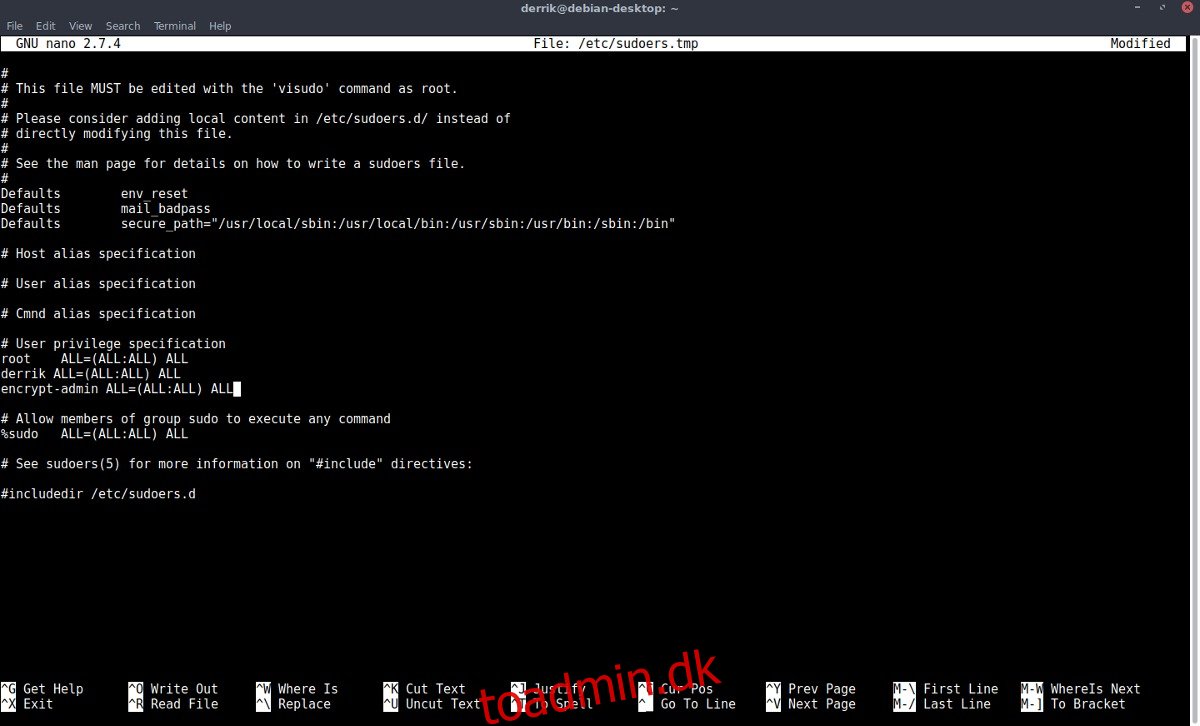De, der leder efter en nem, universel måde at kryptere hjemmemappen på Linux, behøver ikke lede længere end EcryptFS. Når det er konfigureret korrekt, kan brugere problemfrit kryptere og dekryptere deres private uden stor indsats.
SPOILER ALERT: Rul ned og se videotutorialen i slutningen af denne artikel.
Indholdsfortegnelse
Installer EcryptFS
Før enhver kryptering kan begynde, skal du installere krypteringsværktøjet. Den er meget populær, fungerer på næsten alle Linux-distributioner og er nem at bruge. Du skal have brug for at køre Ubuntu, Debian, Arch Linux, Fedora, OpenSUSE for at installere eller du kan bygge det fra kilden, hvis du kører en anden distribution.
Ubuntu
sudo apt install ecryptfs-utils
Debian
sudo apt-get install ecryptfs-utils
Arch Linux
sudo pacman -S ecryptfs-utils
Fedora
sudo dnf install ecryptfs-utils
OpenSUSE
sudo zypper install ecryptfs-utils
Andre Linux’er
Kan du ikke finde en installerbar pakke med EcryptFS på dit Linux-operativsystem? Hvis ja, bliver du nødt til det download kildekoden og installer softwaren manuelt. Hvis du har problemer med at bygge softwaren, så tjek den EcryptFS dokumentationsside.
Krypter hjemmemappen
Under denne krypteringsproces vil vi oprette en midlertidig bruger. Denne bruger bliver ikke permanent. I slutningen af denne vejledning sletter vi den fuldstændigt. Det er vigtigt at oprette en midlertidig superbrugerkonto, fordi det ikke er muligt at kryptere en brugermappe, mens du er logget ind.
Opret ny bruger
For at oprette en ny bruger skal du åbne en terminal, logge ind på root-kontoen.
su
eller
sudo -s
Nu hvor skallen er root, skal du bruge useradd til at oprette den midlertidige konto. Sørg for at tilføje -M for at sikre, at systemet ikke opretter en ny hjemmemappe.
useradd -M encrypt-admin
Useradd vil oprette en ny bruger, men den har ikke en adgangskode. Brug passwd til at tildele encrypt-admin en ny UNIX-adgangskode.
passwd encrypt-admin
Encrypt-admin er klar til brug, men vil ikke være i stand til at få adgang til og udføre root-kommandoer. For at tillade brugeren at køre root-kommandoer, bliver vi nødt til at tilføje det til sudoers-filen. Brug visudo til at redigere sudo-konfigurationsfilen.
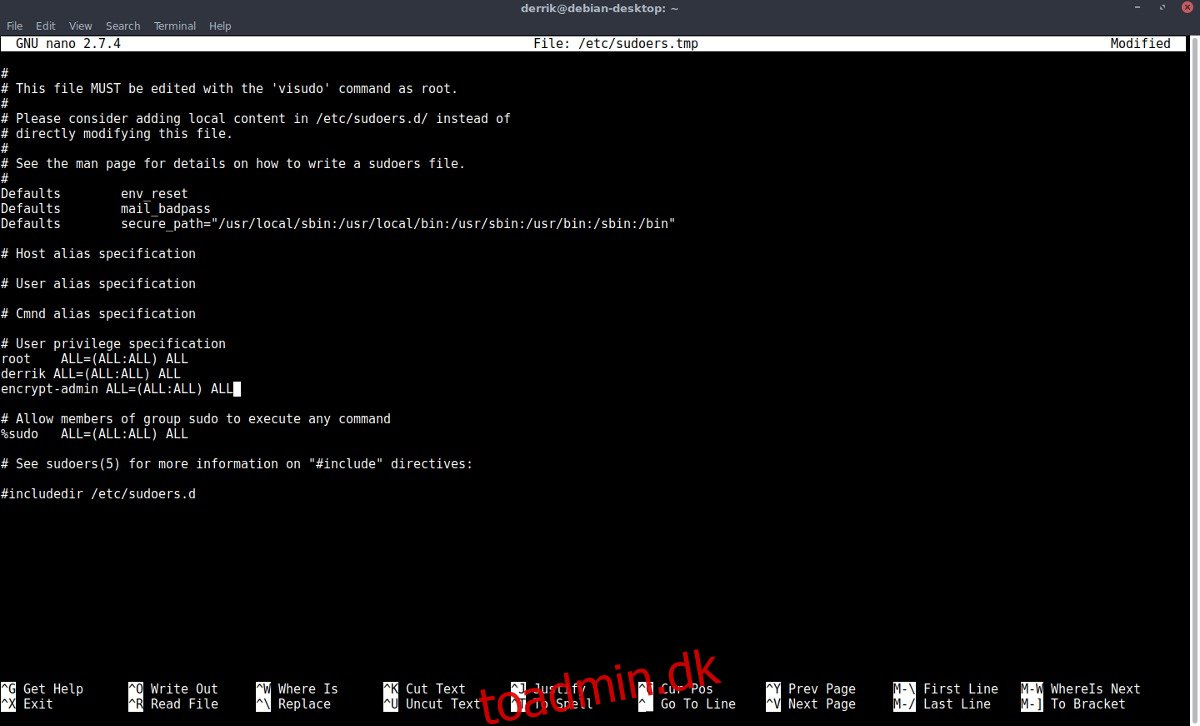
EDITOR=nano visudo
Rul ned i Nano-teksteditoren og se efter “# Brugerprivilegiespecifikation”. Under dette skulle du se “root ALL=(ALL:ALL) ALL”. Tryk enter på tastaturet under denne linje og skriv følgende i Nano.
encrypt-admin ALL=(ALL:ALL) ALL
Gem visudo-filen ved at trykke på Ctrl + O, og luk derefter med Ctrl + X.
Start kryptering
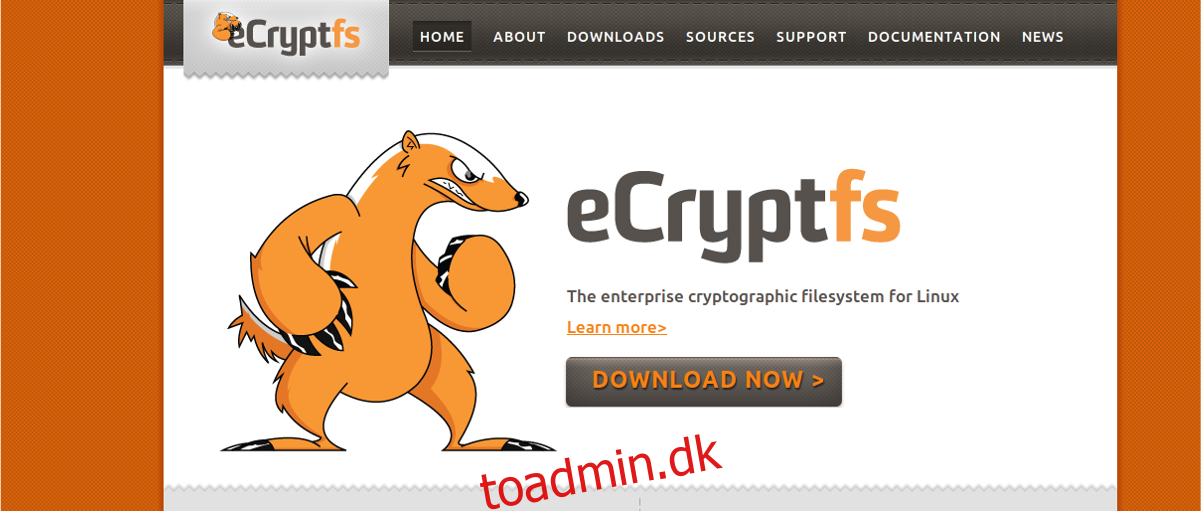
For at starte krypteringsprocessen skal du logge ud af det brugernavn, du planlægger at starte krypteringen på. På login-skærmen skal du trykke på Alt + Ctrl + F1. Hvis denne knapkombination ikke virker, prøv F2 til F6.
Brug TTY-prompten til at skrive encrypt-admin i login-prompten efterfulgt af den tidligere indstillede adgangskode. Brug derefter EncryptFS til at starte krypteringen.
Bemærk: skift “dit brugernavn” til navnet på den brugerkonto, du lige er logget ud af. For at kryptere flere brugerkonti skal du køre denne kommando flere gange.
sudo ecryptfs-migrate-home –u yourusername
Ovenstående kommando vil migrere din bruger til en krypteret hjemmemappe. Herfra er det sikkert at logge ud af den midlertidige administratorkonto og tilbage til den almindelige bruger. Log ud af TTY-konsollen med:
exit
Udskrivning af exit-kommandoen skulle øjeblikkeligt vende tilbage til login-skærmen fra før. Derfra skal du trykke på Alt + F2 – F7 for at vende tilbage til grafisk tilstand.
Fjern brugerkonto
EcryptFS er fuldt konfigureret på Linux, så det er tid til at slippe af med encrypt-admin-kontoen. Start med at fjerne det fra sudoers-filen. Åbn en terminal og modificer visudo.
sudo -s EDITOR=nano visudo
Rul ned i sudoers-filen, og fjern koden tilføjet tidligere i vejledningen.
encrypt-admin ALL=(ALL:ALL) ALL
Gem sudoer-filredigeringen i Nano ved at trykke på Ctrl + O på tastaturet. Afslut Nano og vend tilbage til terminalskallen med Ctrl + X.
Encrypt-admin har ikke længere nogen mulighed for at få root-adgang eller ændre systemet på nogen måde. På dette tidspunkt er det harmløst, og det er muligt bare at lade det blive der. Alligevel, hvis du ikke er interesseret i at have flere brugere på din Linux-pc, kan det være en god idé at slette den helt. I terminalen skal du bruge kommandoen userdel for at slippe af med den.
sudo userdel encrypt-admin
Tilføj krypteringsadgangskode
EcryptFS er næsten klar til at gå. Det eneste, der er tilbage, er at oprette en ny adgangskode. Åbn en terminal (uden at bruge sudo eller root) og indtast tilføj en ny adgangssætning. Husk, at kryptering er meningsløst uden en sikker adgangskode. Gå over til strongpasswordgenerator.com og opret en stærk krypteringsadgangssætning.
Bemærk: vil du ikke bruge generatoren til at oprette en ny adgangskode? Tjek denne artikel for at lære, hvordan du i stedet opretter din egen sikre adgangssætning.
ecryptfs-add-passphrase
Når “ecryptfs-add-passphrase” er færdig, skal din hjemmemappe være fuldt krypteret. For at begynde at bruge det, genstart din Linux-pc. Ved genstart vil EcryptFS kræve din nye adgangssætning for at logge korrekt på.